Formatos de fecha personalizados
En esta publicación, examinaremos códigos de formato personalizados que le permitirán formatear los valores de fecha exactamente como desee. Esta publicación está inspirada en Sidney, quien preguntó cómo cambiar los formatos de fecha en Excel.
Formato de celdas
Para cambiar el formato de un valor de fecha, seleccione la celda y luego abra el cuadro de diálogo Formato de celdas.
Nota: Esta publicación supone que Excel reconoce el valor de la celda como una fecha válida y no se ingresa como una cadena de texto.
El cuadro de diálogo Formato de celdas se puede abrir utilizando el siguiente icono de cinta:
- Inicio Formato Formatear celdas
Una alternativa de teclado es Ctrl+1.
El cuadro de diálogo Formato de celdas resultante se muestra a continuación.
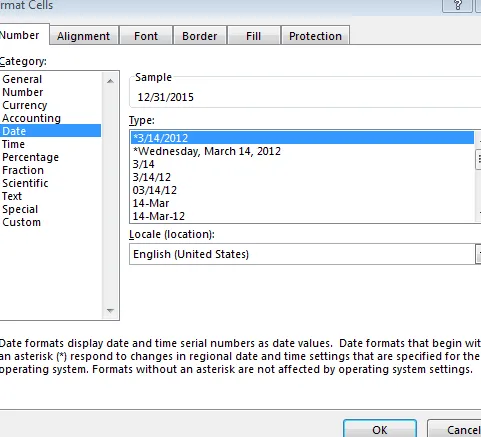
Cuando selecciona Fecha en la lista Categoría de la izquierda, verá que hay muchos tipos de formatos integrados para fechas. Si se muestra el que desea, simplemente selecciónelo y haga clic en Aceptar.
Códigos de fecha personalizados
Sin embargo, las opciones de formato más potentes y flexibles están disponibles cuando selecciona Personalizado en la lista Categoría como se muestra a continuación.
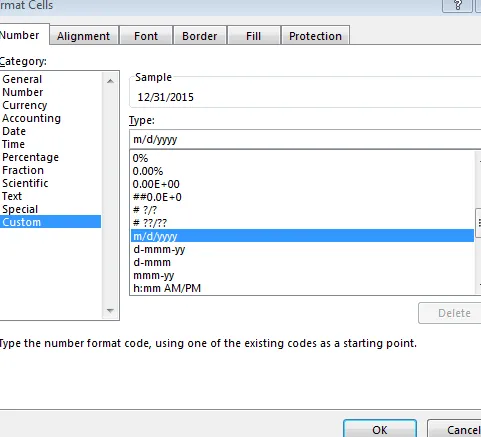
Hay muchos formatos personalizados integrados que puede seleccionar de la lista o puede ingresar un código de formato personalizado en el campo Tipo. Cuando ingresa un código de formato personalizado, tiene una gran flexibilidad en la forma de mostrar el mes, el día y el año. Por ejemplo, si desea mostrar el nombre del mes completamente escrito, deberá utilizar el código mmmm. Si desea mostrar el mes como una abreviatura de tres letras, deberá utilizar el código mmm. Aquí hay una lista de los códigos de formato de fecha personalizados y su resultado.

En nuestro caso, nos gustaría mostrar el mes como una abreviatura de tres letras, luego un guión y luego el año de cuatro dígitos. Entonces, ingresamos mmm-yyyy como se muestra.
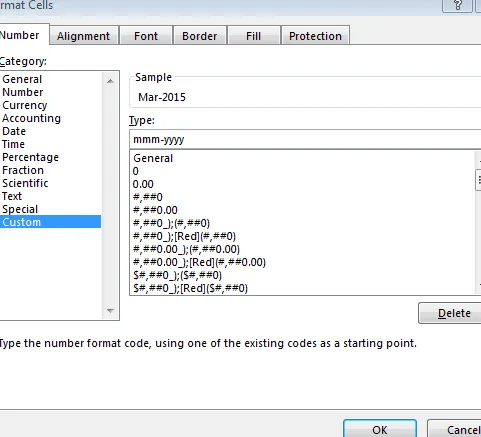
El formato resultante se muestra a continuación.

Como puede ver, los códigos de formato personalizados le permiten formatear la fecha como desee.
Si tienes otros trucos interesantes con formatos personalizados, compártelos publicando un comentario a continuación… ¡gracias!
Recursos adicionales
- Archivo de Excel de muestra
- Publicación de blog: Formato de fecha personalizado con TEXTO

Deja una respuesta